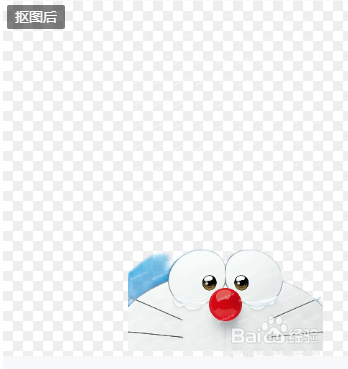1、打开需要操作的Word文档,单击插入选项卡,选择图片,如图所示。
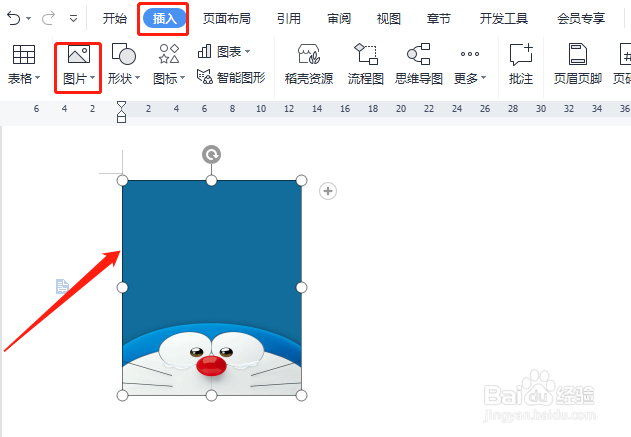
2、选中图片,单击图片工具选项卡,选择抠除背景。

3、在抠除背景下拉菜单中,选择抠除背景,打开智能抠图对话框。
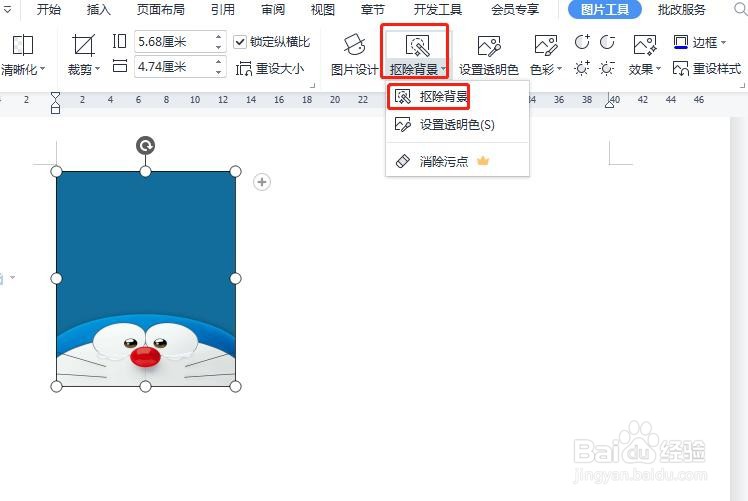
4、在智能抠图窗口,单击智能抠图,选择一键抠除图片,单击完成抠图。
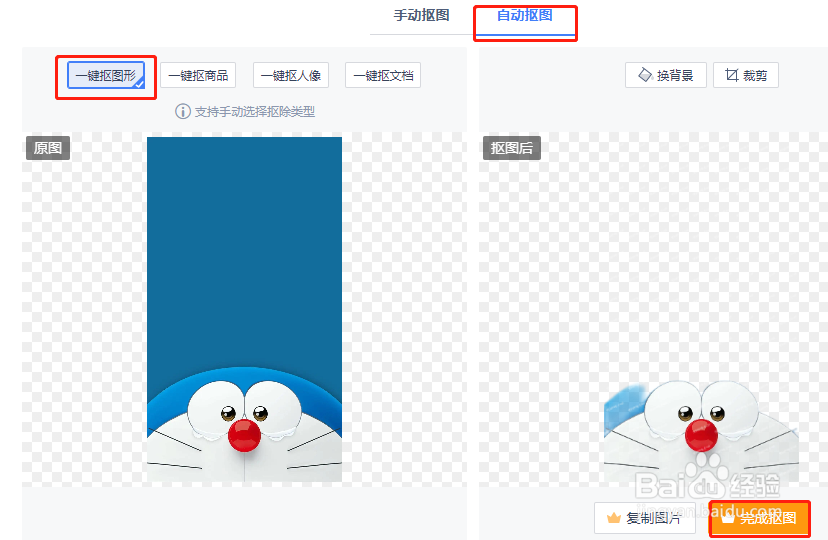
5、最后设置完成,可以看到图片抠除背景后的效果,如下图所示。
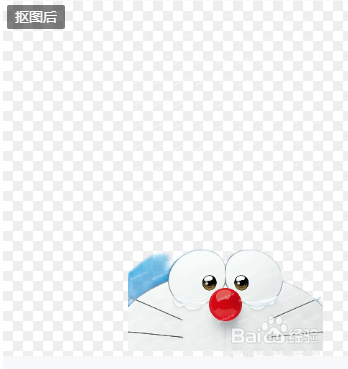
时间:2024-10-12 16:46:59
1、打开需要操作的Word文档,单击插入选项卡,选择图片,如图所示。
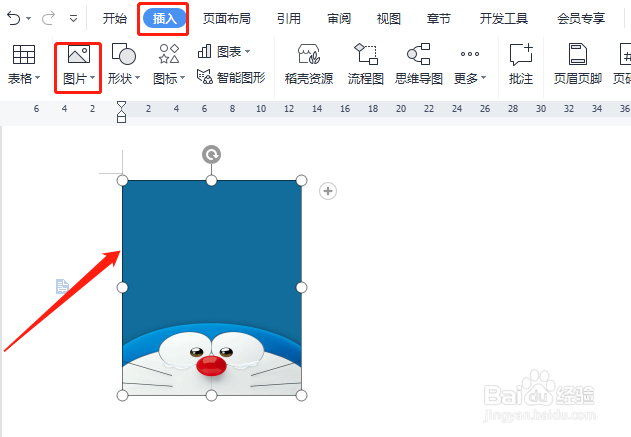
2、选中图片,单击图片工具选项卡,选择抠除背景。

3、在抠除背景下拉菜单中,选择抠除背景,打开智能抠图对话框。
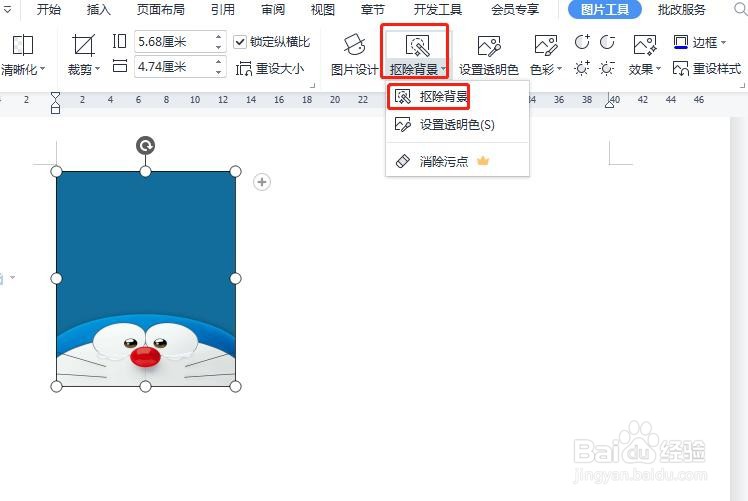
4、在智能抠图窗口,单击智能抠图,选择一键抠除图片,单击完成抠图。
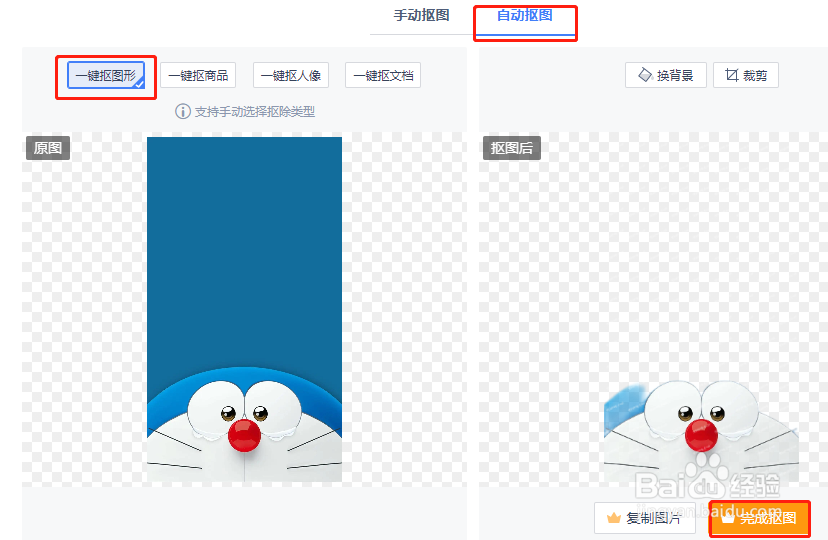
5、最后设置完成,可以看到图片抠除背景后的效果,如下图所示。